Avec DOMUS4U, vous disposez d'un outil qui vous permet de contrôler vos luminaires d'un simple toucher, où que vous soyez

INSTRUCTIONS
La configuration des appareils X-DRIVER, X-DRIVER TW (Tunable White) et X-DRIVER D-MOTION avec les dispositifs de commande vocale Google Home et Google Nest requiert l’utilisation d’applications et de logiciels tiers, notamment Google Home de Google LLC et Smart Life de Tuya Inc. Domus Line n’est pas responsable des exigences légales, des exigences de conformité, du respect de la politique de confidentialité et de la gestion des paramètres de confidentialité, ainsi que des conditions d’utilisation des dispositifs Google Home, Google Nest, de l’application Google Home et de la skill Smart Life.
Pour consulter les exigences légales, les exigences de conformité, les conditions d’utilisation de Google Home, des dispositifs Google Home et Google Nest, pour gérer les paramètres de confidentialité de Google Home, ou pour toute autre question sur les dispositifs Google Home, Google Nest et sur l’application Google Home, veuillez visiter le site officiel de Google de votre pays ainsi que les notes publiées sur l’application Google Home.
Pour consulter les exigences légales, les exigences de conformité, les conditions d’utilisation et pour gérer les paramètres de confidentialité de Smart Life, ou pour toute autre question sur le fonctionnement de la skill Smart Life, veuillez visiter le site officiel Tuya.com de votre pays ainsi que les informations publiées sur la skill.
À noter que les assistants vocaux Google Home et Google Nest, l’application Google Home et la skill Smart Life ne sont disponibles que dans certaines langues. Par conséquent, avant de procéder à leur configuration, nous vous conseillons de vérifier si au moins une des langues que vous parlez et/ou comprenez est disponible. Pour connaître la liste complète et actualisée des langues prises en charge par les appareils, l’application et la skill, nous vous invitons à consulter les sites Google.com et Tuya.com de votre pays.
Avant de procéder à la configuration, nous vous recommandons de vérifier que votre dispositif Google Hom ou Google Nest est bien compatible avec l’application Smart Life de Tuya, avec les exigences de connectivité au réseau Wi-Fi et du système, avec les fonctions d’accessibilité et les fonctions de protection de votre vie privée.
Attention : les appareils enregistrés via l’application DOMUS4U WIFI et regroupés dans les pièces de l’habitation où ils ont été installés (fonction GESTION DES ENVIRONNEMENTS) ne sont pas reconnus par l’application Google Home et ne peuvent donc pas être contrôlés par les commandes vocales correspondantes. Cependant, dans la procédure de configuration et d’association des appareils avec la skill Smart Life et l’application Google Home, vous pouvez associer chaque appareil à une pièce (environnement).
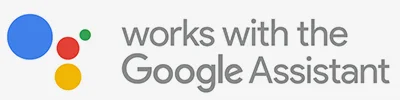
Les appareils X-DRIVER1, X-DRIVER TW1 et X-DRIVER D-MOTION, équipés du module de contrôle WI-FI (CM4-XD, CM4-XD TW ou CM4-XDW), peuvent être interfacés avec les dispositifs de commande vocale Google Home et Google Nest.
(1) seul pour les modèles de 30 W et 60 W (non compatible avec les modèles de 15 W).
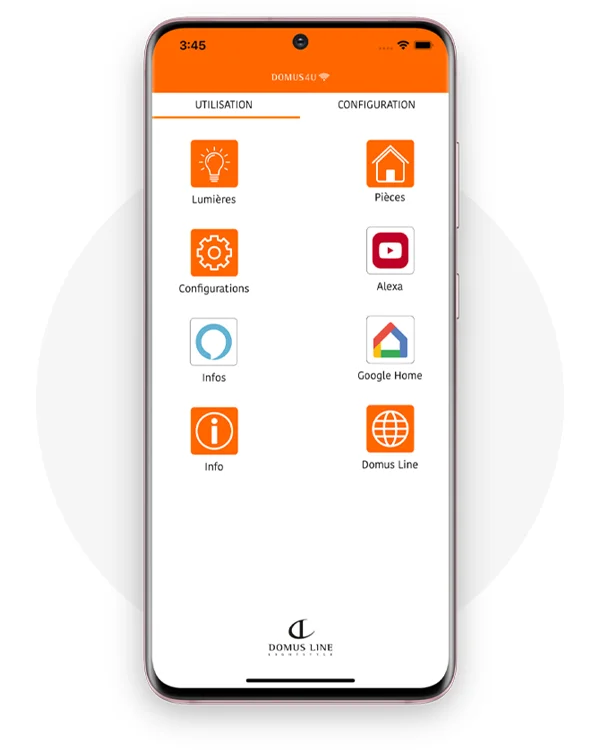
Si vous possédez un dispositif Google Home ou Google Nest, compatible avec l’application Google Home, vous pourrez contrôler les appareils X-DRIVER, X-DRIVER TW (Tunable White) et X-DRIVER D-MOTION de Domus Line par commandes vocales.
Avec Google Home, et un simple « Ok Google, allume ... » ou « Hey Google, allume... », vous pouvez allumer, éteindre et régler l’intensité lumineuse des luminaires connectés aux appareils X-DRIVER, ou bien régler la température de couleur des luminaires Tunable White et D-MOTION connectés aux appareils X-DRIVER TW et X-DRIVER D-MOTION.
Si vous utilisez déjà un appareil Google Home ou Google Nest, et que vous connaissez l’application Google Home, vous pouvez consulter directement le guide synthétique de configuration dans le tableau de bord de l’application DOMUS4U WIFI, ou passer directement aux instructions de configuration de la skill Smart Life.
Si vous n’avez jamais utilisé un dispositif Google Home ou Google Nest, l’application Google Home ou la skill Smart Life, vous trouverez ci-dessous des instructions détaillées pour la configuration et l’interfaçage avec les appareils X-DRIVER. Ces instructions ne remplacent pas celles fournies par Google avec les dispositifs de commande vocale Google Home ou Google Nest et l’application Google Home, que nous vous invitons donc à consulter et qui pourraient varier selon le type de dispositif et le pays dans lequel le dispositif est configuré et utilisé.
Si vous avez l’intention d’utiliser un dispositif Google Home ou Google Nest comme « démo » pour promouvoir les fonctionnalités des appareils de la collection X-DRIVER, nous vous conseillons de rétablir la configuration par défaut à chaque nouvelle démonstration. Pour ce faire, nous vous conseillons de consulter le site https://support.google.com/googlenest à la rubrique « Restaurer les données par défaut des haut-parleurs et des afficheurs Google Nest et Google Home ». La restauration de la configuration par défaut supprime la configuration précédente (réseau Wi-Fi, données d’accès, etc.) qui peut entrer en conflit avec les nouvelles conditions d’utilisation.
Google Home est une application disponible dans les Apple stores (App Store) pour les appareils mobiles avec système d’exploitation iOS et sur Google (Google Play) pour les appareils mobiles avec système d’exploitation Android. Avant l’installation, vérifiez la compatibilité minimale requise. Pour télécharger l’application Google Home, ouvrez le store sur votre appareil mobile, cherchez l’application Google Home et appuyez sur « Installer ».
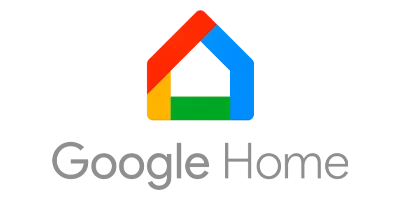
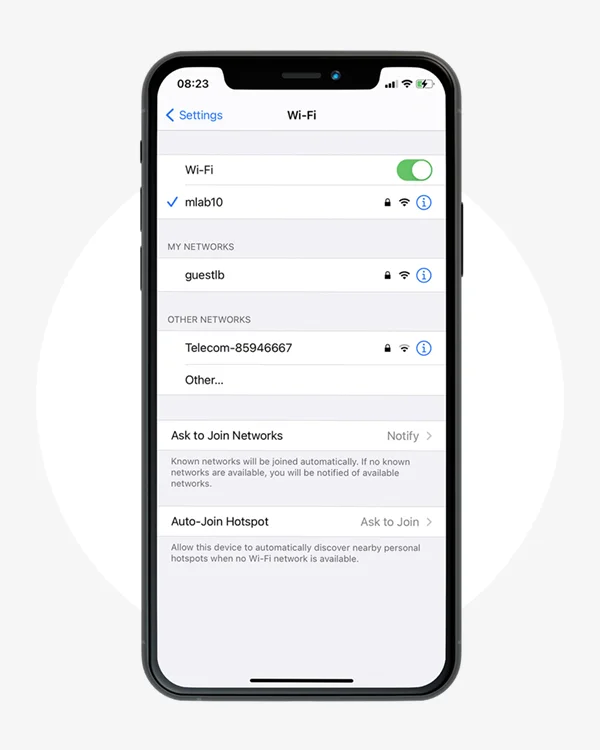
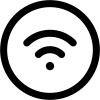
Assurez-vous que la fonction Wi-Fi est bien activée sur votre appareil mobile et que vous vous êtes connecté au réseau.
Cette application est optimisée pour une utilisation avec les réseaux privés et son utilisation avec les réseaux publics pourrait donc être limitée en raison des pare-feu de protection ou par d’autres paramètres de sécurité.
N’oubliez pas que la stabilité du réseau et les performances du système de transmission du signal peuvent affecter le bon fonctionnement des appareils. Les dispositifs Google Home et Google Nest se connectent aux réseaux Wi-Fi bi-bande (2,4 GHz/5 GHz). Pour les spécifications sur les normes supportées et les réseaux non supportés, nous vous conseillons de consulter le site https://support.google.com/googlenest et de chercher l’option « Spécifications des dispositifs Google Nest et Google Home ».
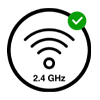
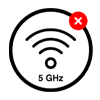
Pour configurer l’application Google Home avec les dispositifs Google Home et Google Nest, nous vous conseillons de consulter le site https://support.google.com/googlenest et de chercher l’option « Nouvelle application Google Home » ou « Modalité d’utilisation de l’application Google Home ».
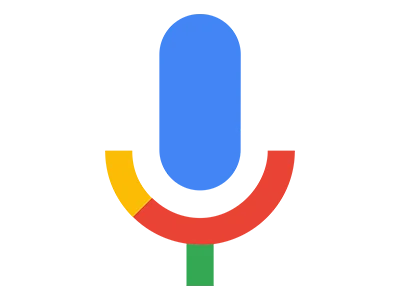
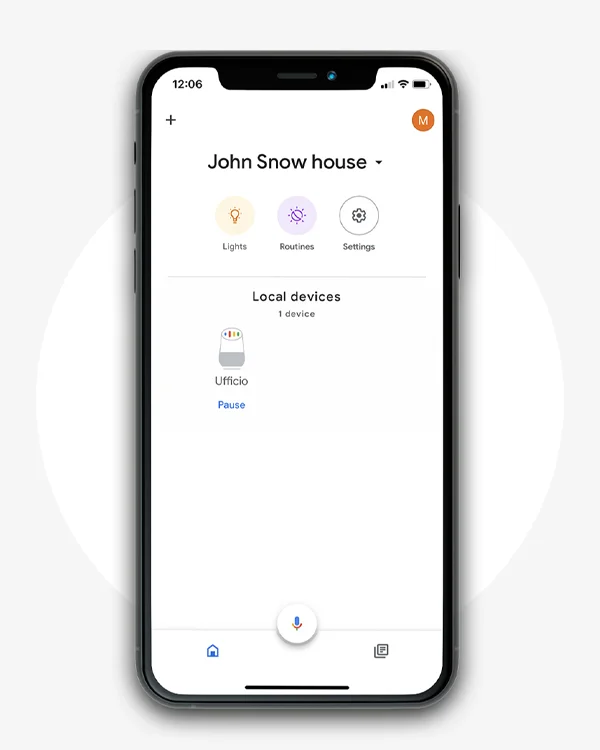
Pour associer les appareils X-DRIVER au dispositif Google Home ou Google Nest, vous devez associer la skill Smart Life.
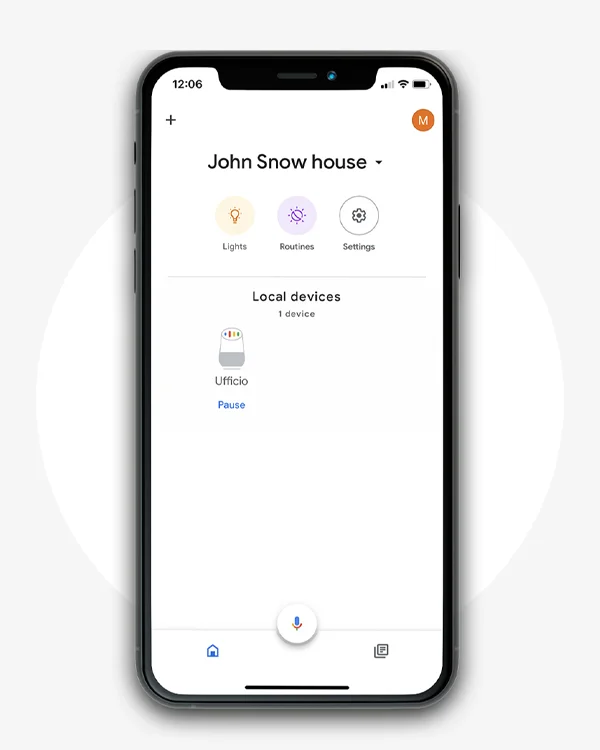

Sur l’écran principal de l’application Google Home, appuyez sur « + » en haut à gauche et cliquez sur « Ajouter et gérer » puis sur « Configurer l’appareil ».
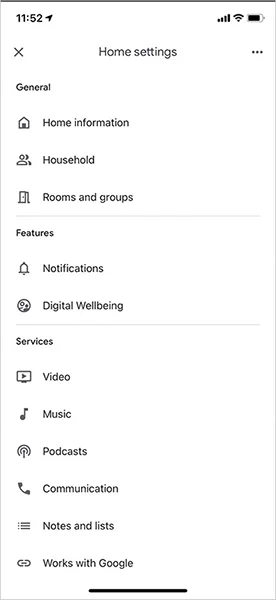
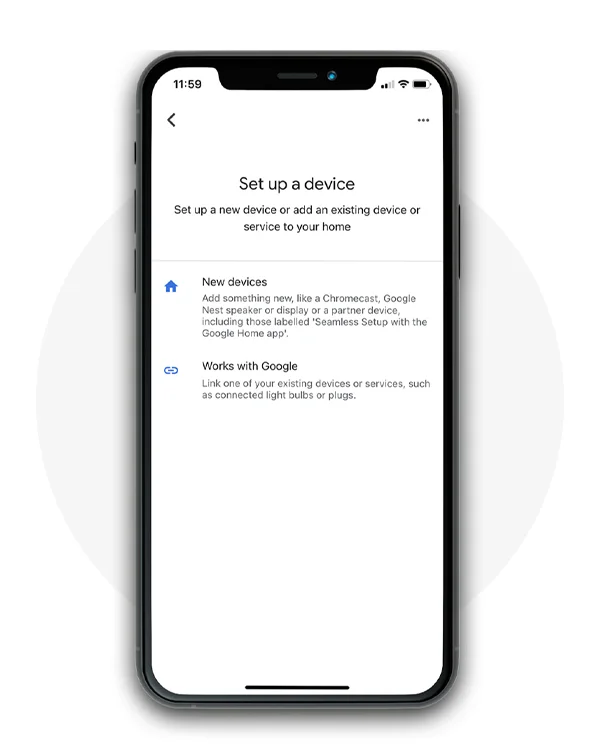
Pour connecter la skill Smart Life, appuyez sur «Compatible avec Google», puis sur l’option de recherche en haut à droite, tapez «Smart Life»2 et sélectionnez la skill
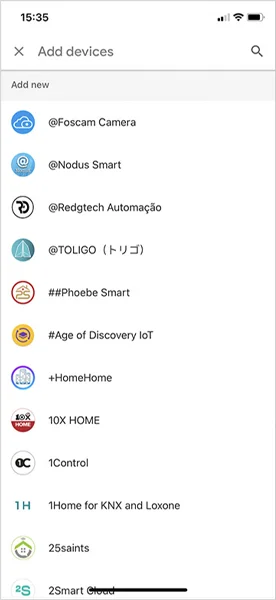
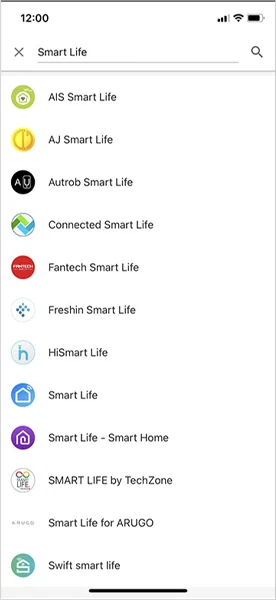
(2) _ Smart Life est un logiciel de Tuya Inc., l’une des meilleures skills pour la maison intelligente. Pour consulter les exigences légales, les exigences de conformité, les conditions d’utilisation et pour gérer les paramètres de confidentialité de Smart Life, ou pour toute autre question sur le fonctionnement de la skill Smart Life, veuillez visiter le site officiel de Tuya Inc. de votre pays ainsi que les informations publiées sur la skill.
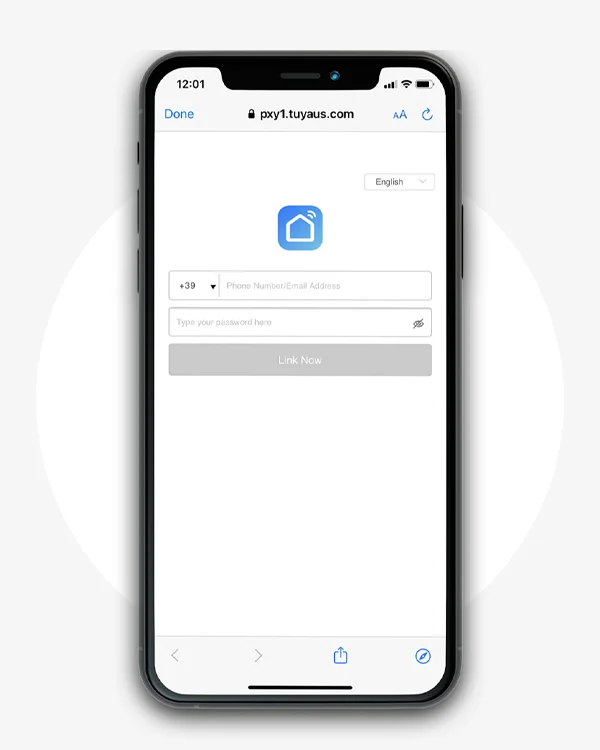
Saisissez les données d’accès que vous avez utilisées pour configurer l’application DOMUS4U WIFI et cliquez sur « Connecter maintenant ».
Link now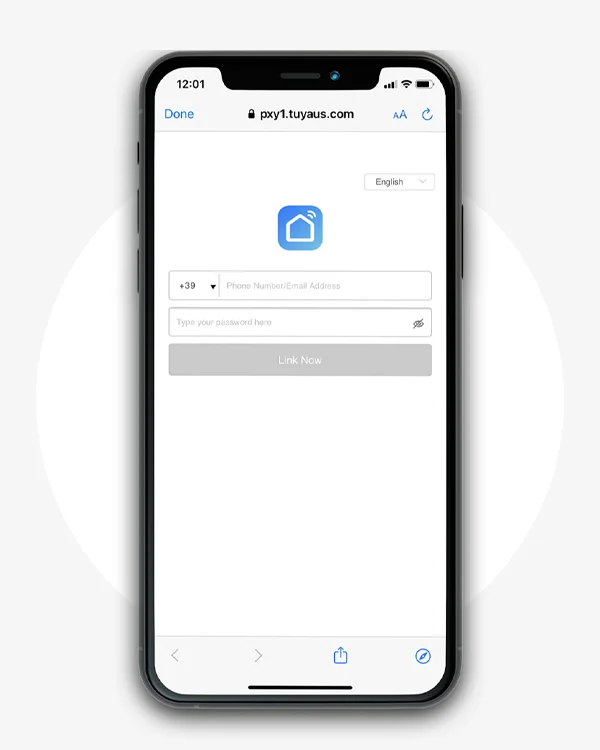

Attention:
ce n’est qu’en utilisant les données avec lesquelles vous avez configuré l’application DOMUS4U WIFI que vous pourrez relier le compte à la skill Smart Life et compléter la configuration de Google Home.
DÉSACTIVEZ LA SKILL SI NÉCESSAIRE
Si vous avez modifié les données d’accès à l’application DOMUS4U WIFI, vous devrez désactiver la skill Smart Life et reconnecter votre compte avec les nouvelles données.
Complétez la procédure en autorisant la skill Smart Life à se connecter au compte Google. Vous pourrez révoquer cette autorisation à tout moment.
La skill Smart Life est connectée; attendez quelques secondes que votre appareil mobile se connecte aux appareils X-DRIVER que vous pourrez contrôler avec Google Home.

Attention:
à noter que pour configurer les appareils avec Google Home, vous devez d’abord les avoir configurés avec l’application DOMUS4U WIFI.


Pour associer les appareils X-DRIVER que vous aviez déjà configurés avec l’application DOMUS4U WIFI, tapez sur chacun d’eux et suivez les instructions sur votre appareil mobile.
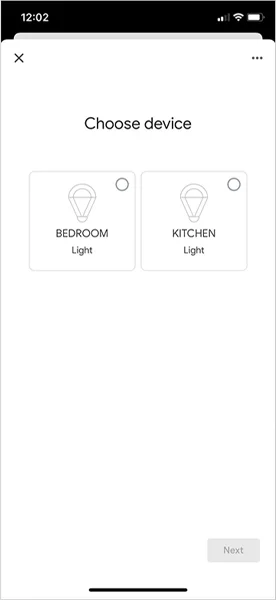
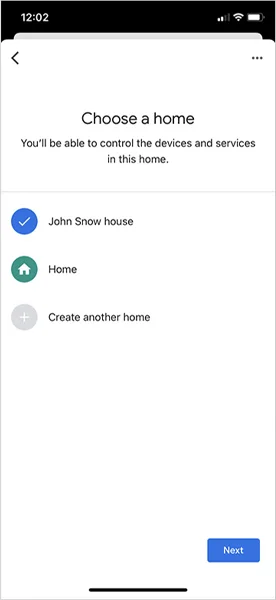
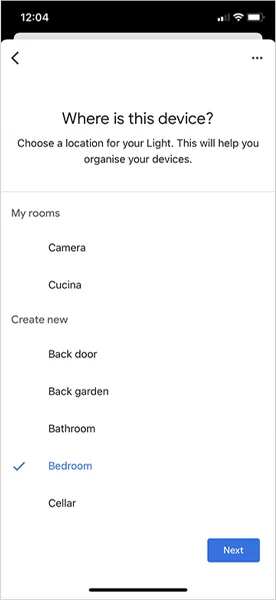
L’application Google Home vous permet d’allumer, d’éteindre, de régler l’intensité lumineuse et la température de couleur (uniquement pour les appareils X-DRIVER TW et X-DRIVER D-MOTION) des luminaires connectés aux appareils X-DRIVER, X-DRIVER TW (Tunable White) et X-DRIVER D-MOTION.
Vous pouvez le faire directement en adressant une commande vocale à l’assistant vocal Google Home ou Google Nest ou depuis votre appareil mobile en tapant sur « appareil » dans le tableau de bord de l’application Google Home.
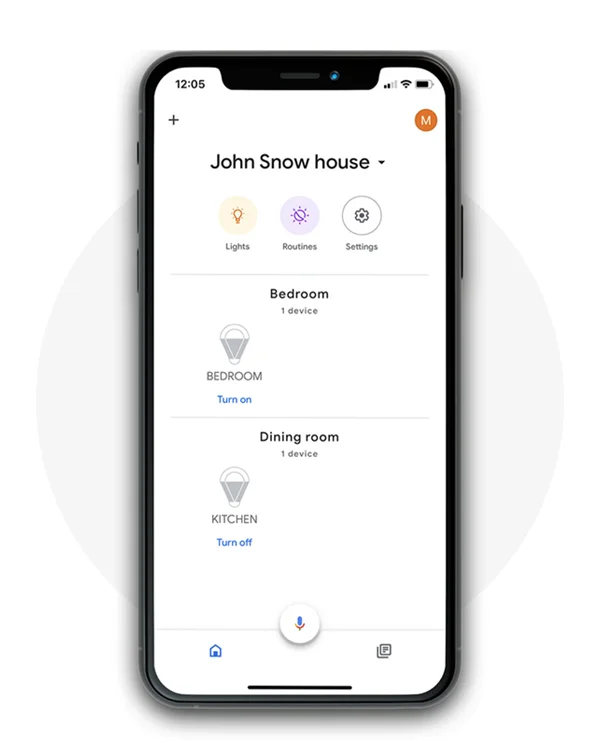

Attention:
La sélection de la température de couleur par commande vocale peut n’être limitée qu’à certaines des options disponibles, conformément à celle des luminaires Tunable White et D-MOTION.
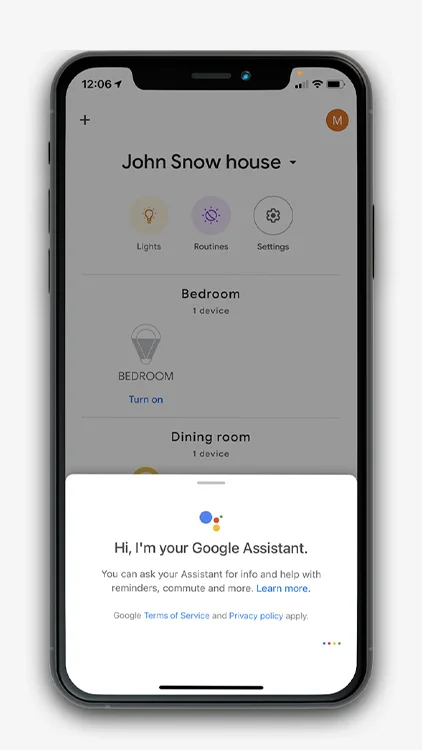
La sélection de la température de couleur par commande vocale ou à partir de votre appareil mobile comporte 6 options, de blanc chaud à blanc froid en passant par les tonalités intermédiaires.

Attention:
La cohérence entre la sélection de la température de couleur et celle apparente n’est pas toujours garantie en raison des variantes de gamme des luminaires Tunable White et D-MOTION. Si, par exemple, le luminaire que vous êtes en train de régler présente une plage de température de couleur allant de 2700 K (blanc chaud) à 4000 K (blanc naturel), la sélection de blanc froid pourrait correspondre à 4000 K (blanc naturel). Les options de la skill sont fixes et ne peuvent pas être modifiées.
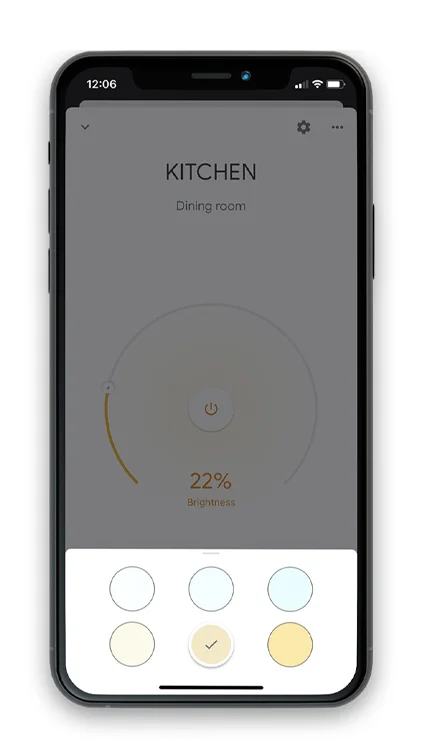
L’allumage et l’extinction (OFF – ON) des luminaires connectés aux différents appareils X-DRIVER peuvent être effectués directement depuis le tableau de bord de l’application.
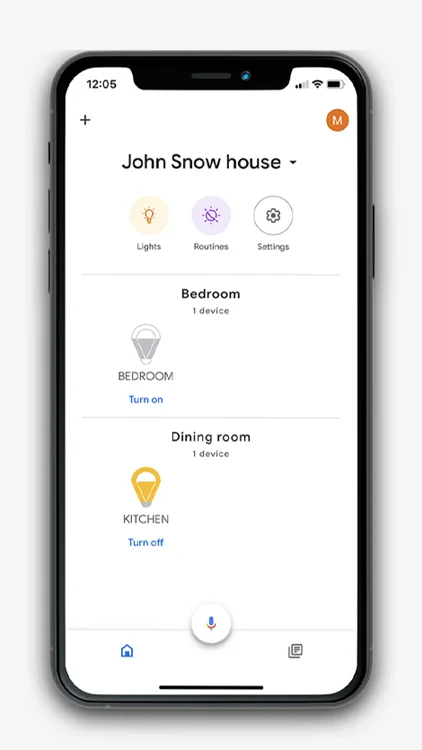
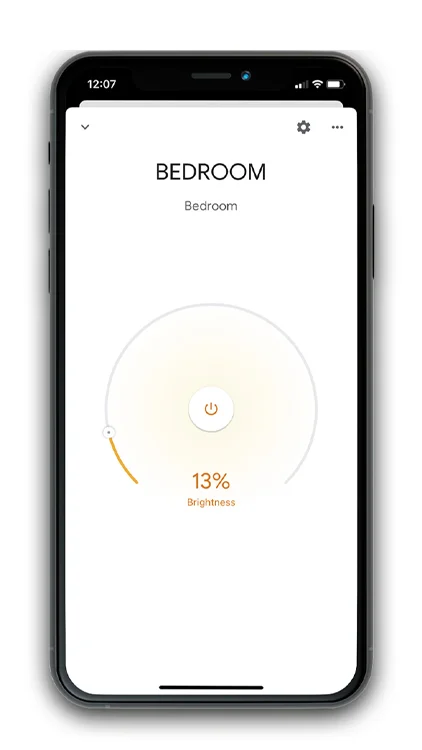
En tapant sur le nom de l’appareil, vous pouvez accéder au réglage de l’intensité lumineuse par le biais du curseur circulaire. La valeur en pourcentage de 1 % à 100 % est affichée au bas du curseur.
En tapant sur le symbole de l’interrupteur, vous pourrez éteindre et rallumer l’appareil.
Le réglage de chaque appareil sera automatiquement mémorisé.
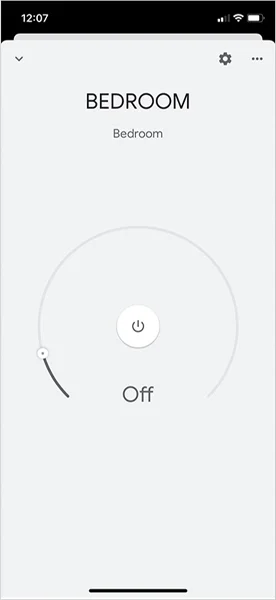
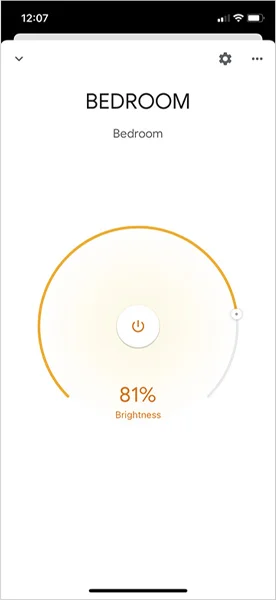
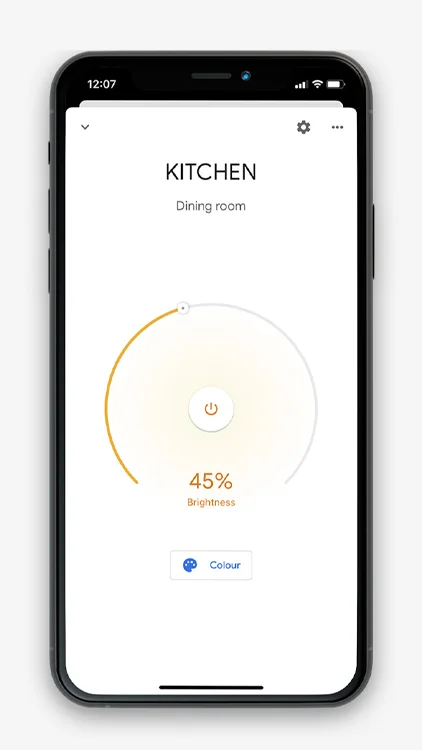
En tapant sur le nom de l’appareil, vous pouvez accéder au réglage de l’intensité lumineuse et à la sélection de la température de couleur des luminaires connectés aux appareils X-DRIVER TW (Tunable White) et X-DRIVER D-MOTION.
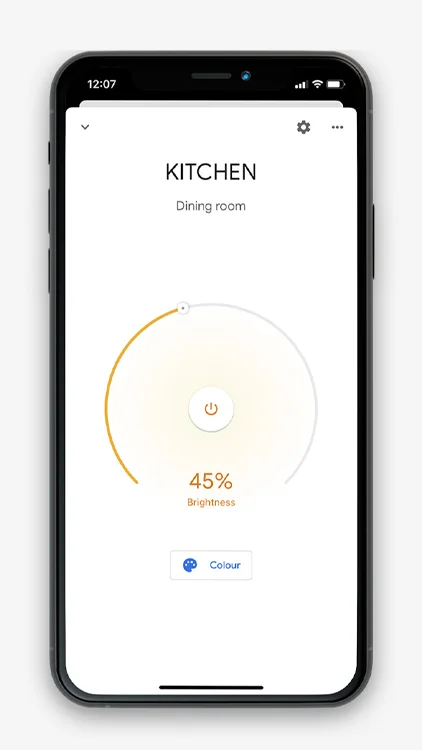
Pour sélectionner la température de couleur, appuyez sur « Couleur », puis sur la teinte souhaitée.

Attention:
La cohérence entre la sélection de la température de couleur et celle apparente n’est pas toujours garantie en raison des variantes de gamme des luminaires Tunable White et D-MOTION.
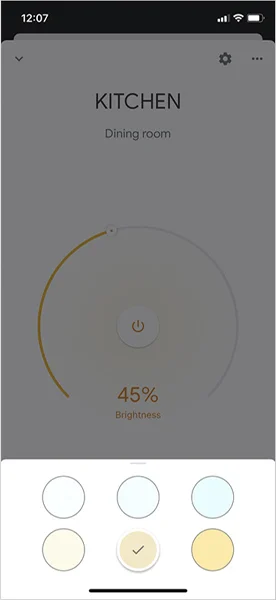
L’application Google Home vous permet d’enregistrer des routines qui se répètent fréquemment et peuvent être associées à une commande vocale. Vous pourrez, par exemple, associer à la commande vocale de bonjour (OK Google, bonjour) l’allumage de tous les luminaires d’un certain dispositif.
Pour créer une routine, appuyez sur « Routine » et suivez les instructions qui apparaîtront sur votre appareil mobile.
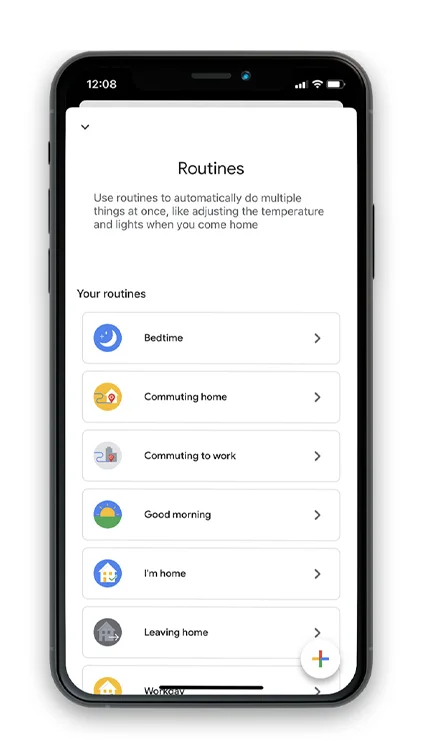
Les réglages de la luminosité et de la température de couleur (uniquement pour les appareils X-DRIVER TW et X-DRIVER D-MOTION) pourraient ne pas apparaître immédiatement, notamment lors de la première utilisation de l’application Google Home. Cet effet est cependant temporaire et peut également dépendre de la qualité du signal Wi-Fi par lequel les appareils communiquent avec votre appareil mobile et avec le dispositif Google Home ou Google Nest.
L’application Google Home conserve en mémoire le dernier réglage de la luminosité et de la température de couleur (uniquement pour les appareils X-DRIVER TW et X-DRIVER D-MOTION) des luminaires connectés aux appareils X-DRIVER.
En cas de panne ou de coupure de courant, les appareils X-DRIVER conservent en mémoire les derniers réglages et, lorsqu’ils sont de nouveau sous tension, ces réglages sont automatiquement rétablis. La synchronisation des réglages pourrait ne pas être immédiate et il peut arriver que les commandes ne soient pas alignées ; par exemple, l’interrupteur OFF - ON pourrait être dans une position qui ne correspond pas à l’état réel des luminaires. Dans ce cas, il suffit de taper sur l’interrupteur pour procéder au réalignement.
Si les appareils X-DRIVER ont été associés à un dispositif Google Home ou Google Nest, à son tour associé à un réseau Wi-Fi dont le routeur est alimenté par un réseau électrique en panne (y compris le débranchement volontaire), vous devrez attendre quelques minutes après la remise sous tension avant de passer des commandes vocales ou depuis votre appareil mobile. Le temps de « restauration » peut varier selon le type de routeur et le temps nécessaire aux appareils pour se reconnecter au réseau Wi-Fi et rétablir toutes les associations.